Halo teman teman. Dalam postingan ini, Anda akan mempelajari cara menginstal Nextcloud di Rocky Linux 8.
Seperti yang kita semua tahu, dengan Nextcloud, kita dapat menerapkan cloud pribadi kita di mana kita tidak perlu memercayai file kita kepada siapa pun.
Untuk alasan ini, banyak perusahaan memiliki contoh untuk berbagi data antar pekerja tanpa mempercayai pihak ketiga yang dapat mencuri data.
Jadi mari kita lakukan.
Instal paket yang diperlukan
Sebelum kita mulai, kita harus melakukan beberapa hal di server. Pertama, perbarui.
sudo dnf updateSetelah seluruh sistem diperbarui, kita harus menginstal beberapa paket yang diperlukan seperti
sudo dnf install nano unzip wgetSekarang kita bisa melanjutkan
Instal server web Apache dan MariaDB
Nextcloud adalah aplikasi yang membutuhkan LAMP untuk dijalankan. Jadi, kita harus menginstal Apache dan MariaDB.
sudo dnf install httpd mariadb-serverSetelah ini, pastikan firewall terbuka untuk Apache.
sudo firewall-cmd --permanent --add-service=httpKemudian, mulai layanan untuk keduanya
sudo systemctl start httpd mariadbDisarankan untuk mengaktifkan mereka untuk memulai dengan sistem.
sudo systemctl enable httpd mariadbKemudian tentukan kata sandi root untuk MariaDB
sudo mysql_secure_installation
Di sana Anda akan dimintai kata sandi. Karena tidak ada kata sandi yang ditentukan, cukup tekan Enter. Kemudian, Anda dapat mengubahnya menjadi yang lebih kuat jika Anda mau. Setelah itu, Anda akan ditanya beberapa pertanyaan konfigurasi yang harus Anda jawab Y .
Sekarang Apache dan MariaDB hadir di sistem.
Instal PHP 7.4 di Rocky Linux
Versi PHP yang tersedia di sistem adalah 7.2, tetapi versi terbaru Nextcloud membutuhkan setidaknya 7.4. Jadi, kita harus menginstal PHP 7.4 di Rocky Linux.
Untuk mengarsipkan ini, jalankan dulu
sudo dnf module list reset php
Last metadata expiration check: 0:32:46 ago on Fri 11 Feb 2022 07:46:37 PM UTC.
Rocky Linux 8 - AppStream
Name Stream Profiles Summary
php 7.2 [d][e] common [d], devel, minimal PHP scripting language
php 7.3 common [d], devel, minimal PHP scripting language
php 7.4 common [d], devel, minimal PHP scripting language
Seperti yang kita lihat modul PHP yang diaktifkan adalah untuk versi 7.2. Kita harus menonaktifkannya.
sudo dnf module disable php:7.2Dan karena kami memiliki versi 7.4, maka kami harus mengaktifkannya.
sudo dnf module enable php:7.4Setelah ini, kita akan dapat menginstal PHP 7.4 beserta semua modul yang diperlukan oleh Nextcloud.
sudo dnf install php php-gd php-curl php-curl php-zip php-dom php-xml php-simplexml php-mbstring php-intl php-json php-mysqlndSekarang kita hanya perlu me-restart Apache.
sudo systemctl restart httpdBuat database baru untuk Nextcloud
Sekarang dengan LAMP siap, kita harus membuat database baru dan pengguna baru untuk Nextcloud.
Masuk ke konsol MariaDB:
sudo mysql -u root -pKemudian buat database baru dengan nama yang Anda inginkan:
CREATE DATABASE nextclouddb;Kemudian pengguna. Anda juga dapat menggunakan nama yang Anda inginkan dan kata sandi yang lebih kuat.
CREATE USER 'user'@'localhost' IDENTIFIED BY 'pss';Tetapkan izin pada database baru:
GRANT ALL ON nextclouddb.* to 'user'@'localhost';Segarkan izin dan keluar dari konsol:
FLUSH PRIVILEGES;
exitUnduh Nextcloud di Rocky Linux 8
Setelah ini, unduh versi terbaru Nextcloud
wget https://download.nextcloud.com/server/releases/nextcloud-23.0.0.zip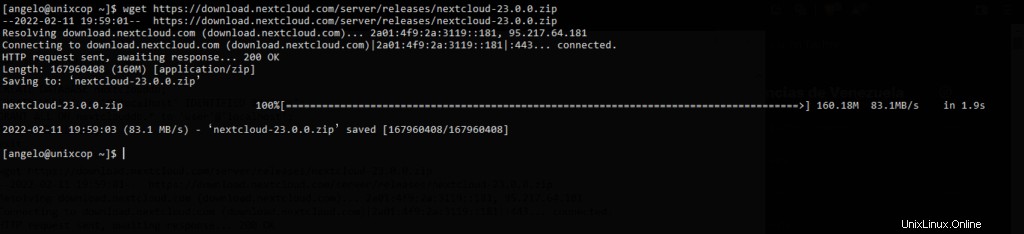
Sekarang pergi ke lokasi yang aman seperti /var/www/ .
cd /var/wwwDan di sana unzip file
sudo unzip ~/nextcloud-23.0.0.zipJadikan Apache sebagai pemilik folder dan berikan izin yang sesuai untuk folder ini.
sudo chown -R apache:apache nextcloud
sudo chmod -R 755 nextcloudKita juga harus membuat folder baru untuk data yang akan dihasilkan.
sudo mkdir -p /var/nextcloud/dataDemikian juga, jadikan Apache sebagai pemilik dengan izin yang benar.
sudo chown -R apache:apache nextcloud
sudo chmod -R 755 nextcloudSekarang buat host virtual baru untuk Nextcloud.
sudo nano /etc/httpd/conf.d/nextcloud.confDan tambahkan yang berikut
<VirtualHost *:80>
ServerAdmin admin@your_domain.com
DocumentRoot /var/www/nextcloud
ServerName cloud.unixcop.test
<Directory /var/www/nextcloud>
Options FollowSymlinks
AllowOverride All
Require all granted
</Directory>
</VirtualHost>
Ingat bahwa Anda harus mengubah nilai ServerName ke nama domain Anda.
Simpan perubahan dan tutup editor. Untuk menerapkan perubahan, mulai ulang Apache.
sudo systemctl restart httpdSelesaikan instalasi
Kemudian buka browser web dan masuk ke domain Anda untuk melihat layar penginstalan, di mana Anda harus membuat pengguna administrator dan mengkonfigurasi database dengan MariaDB.
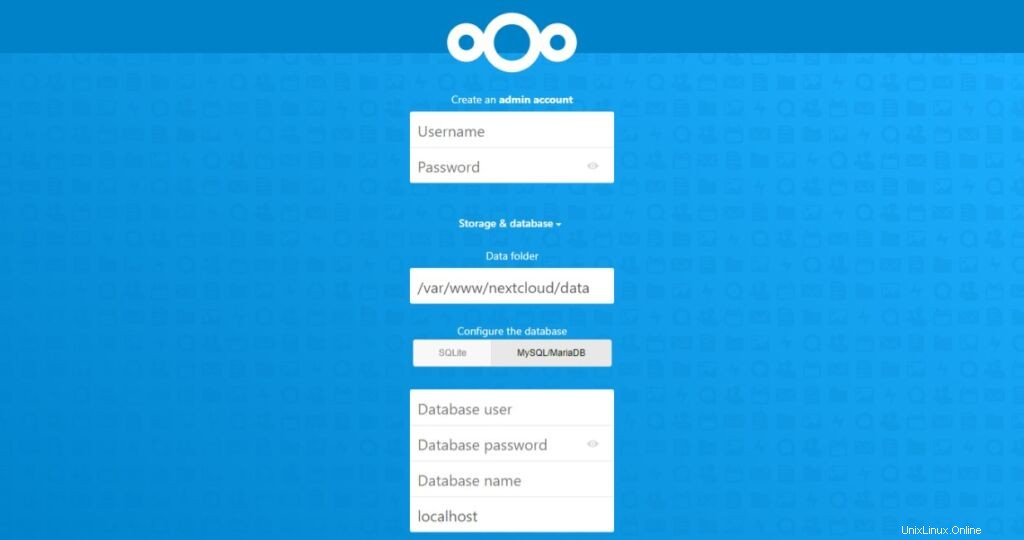
Jika semuanya berjalan dengan baik, Anda akan dapat memilih apakah akan menginstal beberapa aplikasi default dan ketika seluruh proses selesai, Anda akan diarahkan ke dasbor.
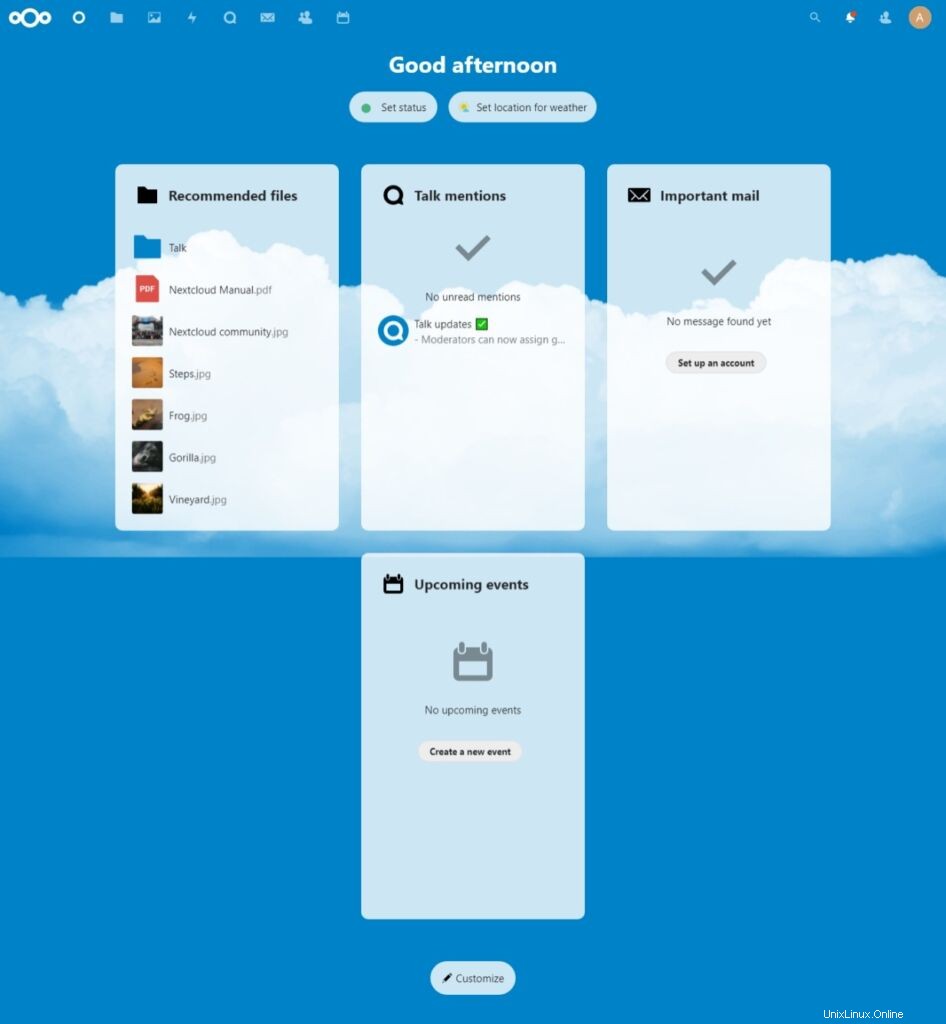
Jadi nikmatilah.
Kesimpulan
Berkat posting ini, Anda belajar cara menginstal Nextcloud di Rocky Linux. Jadi, Anda juga bisa melakukannya dengan mudah.